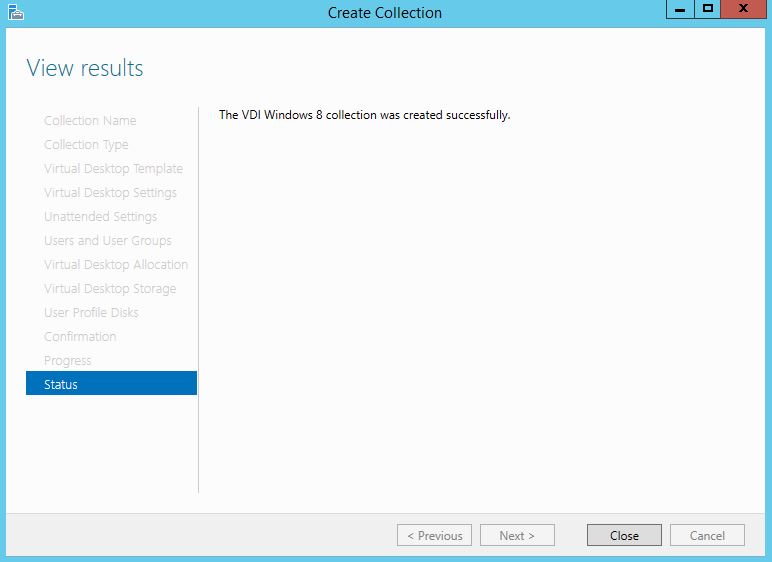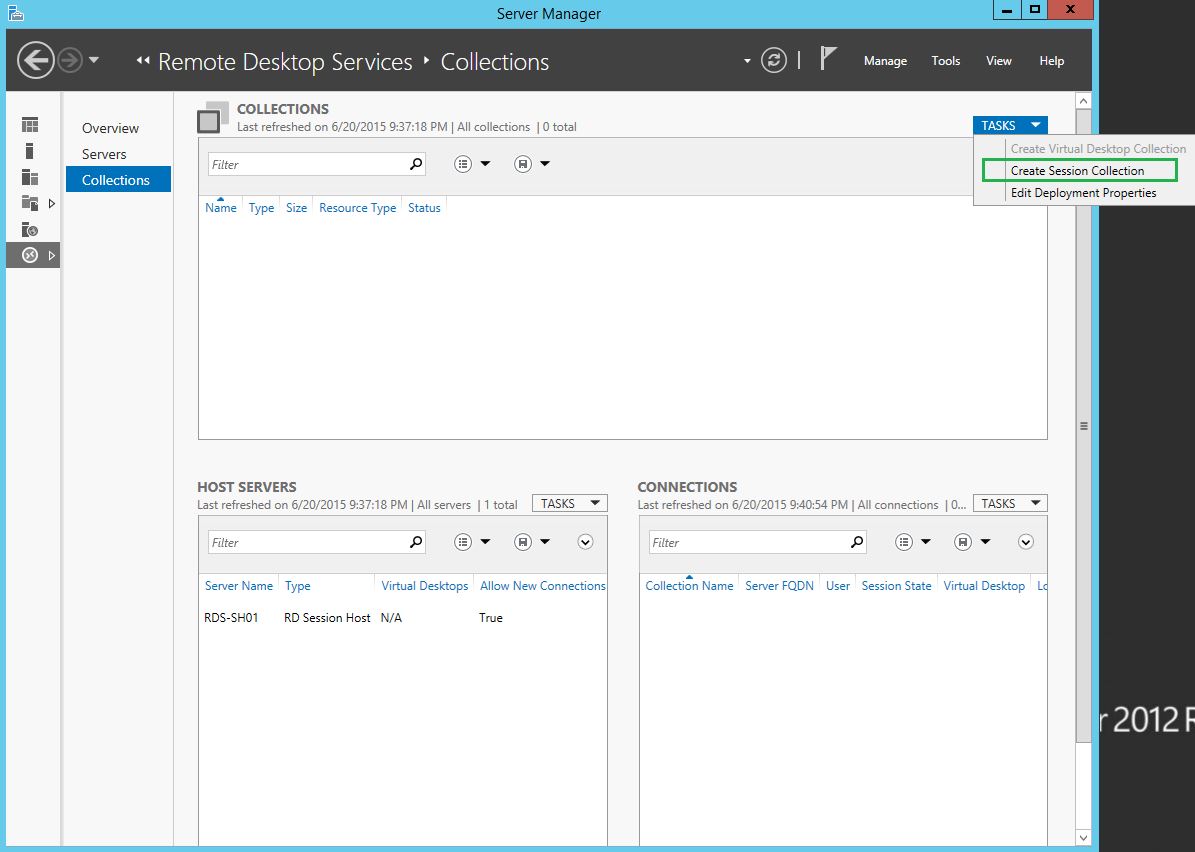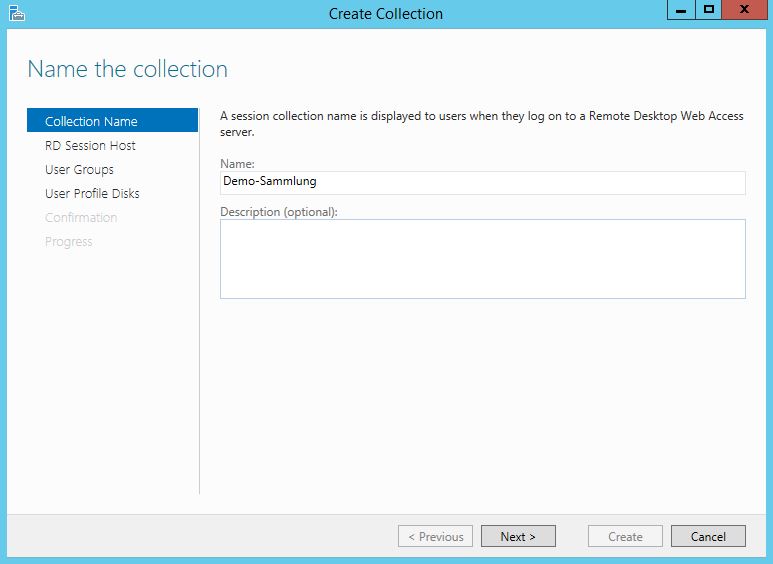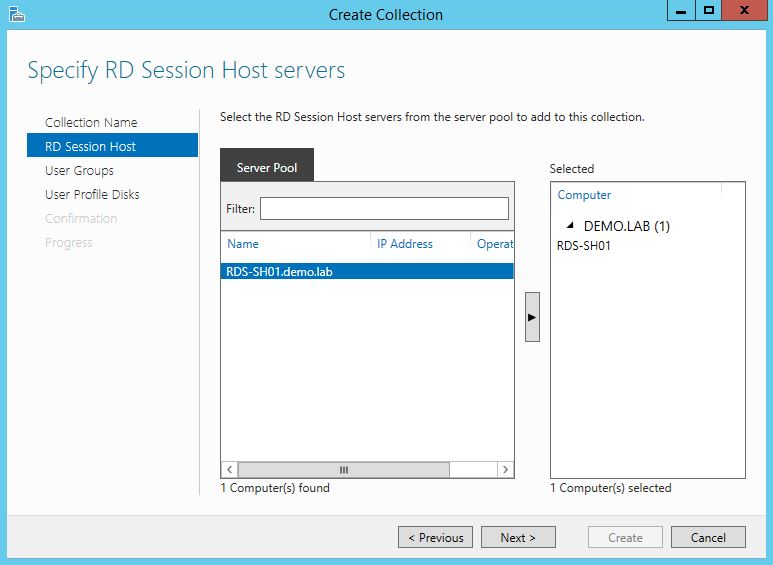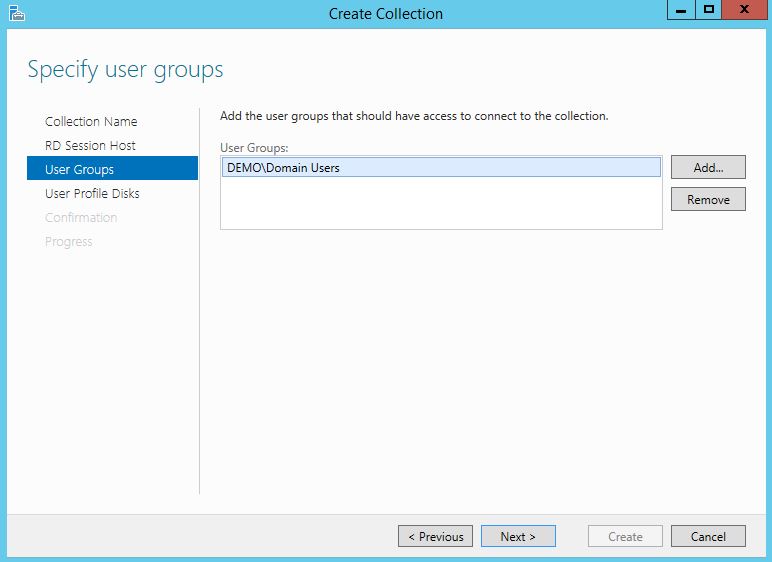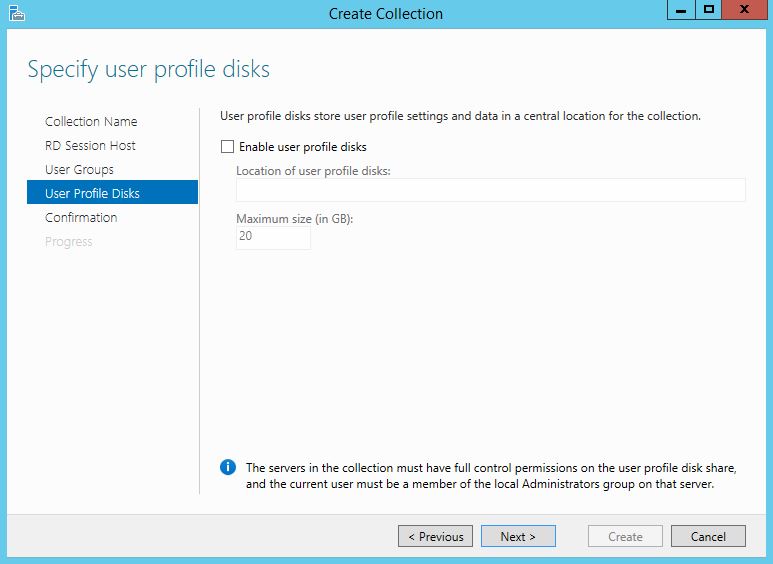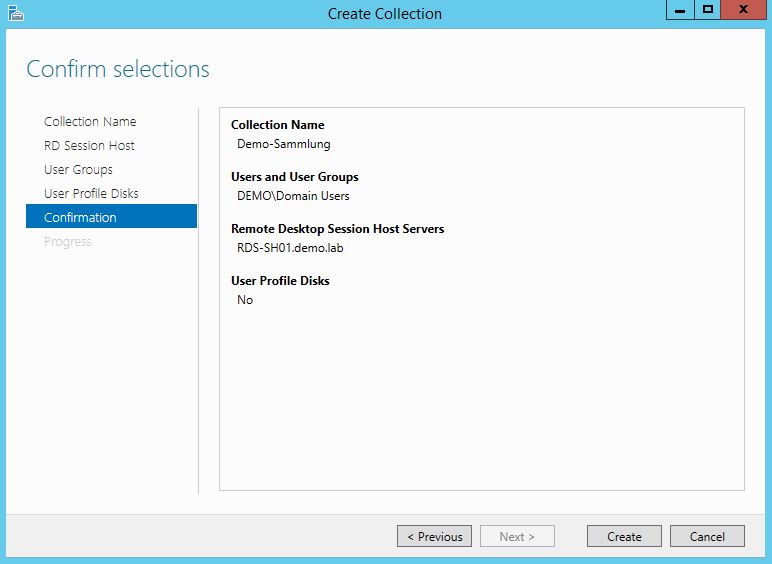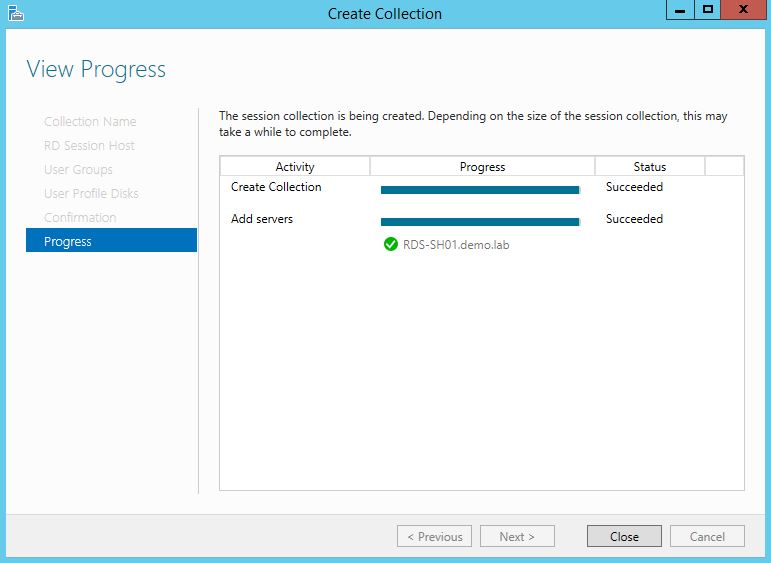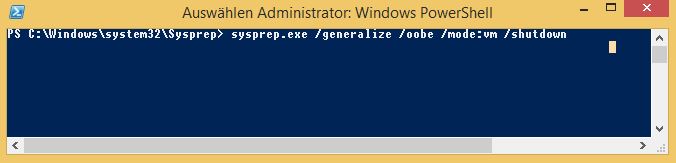Nach einer erfolgreichen Installation von RDS Rollen, müssen wir allerdings noch die Konfigurationsschritte durchführen.
Wir starten den Server Manager. Navigieren Sie zunächst im Bereich Remote Desktop Services > Collections >. Tasks > Create Session Collection.
Die Option Create Session Collection (Sammlung) ist mit der Option Create Machine Katalog von Citrix zu vergleichen.
1. Im ersten Schritten vergeben wir einen Namen für die Kollektion
2. Die VM für die RDSH Rolle auswählen
3. Auswahl von Benutzergruppen, die auf diesen Server zugreifen dürfen
4. Die User Profile Disks werden nicht genutzt
5. Wenn die Einstellungen korrekt sind, mit Create fortfahren
6. Die Konfiguration ist erfolgreich abgeschlossen.
Jetzt können wir die gewünschte Applikation veröffentlichen.
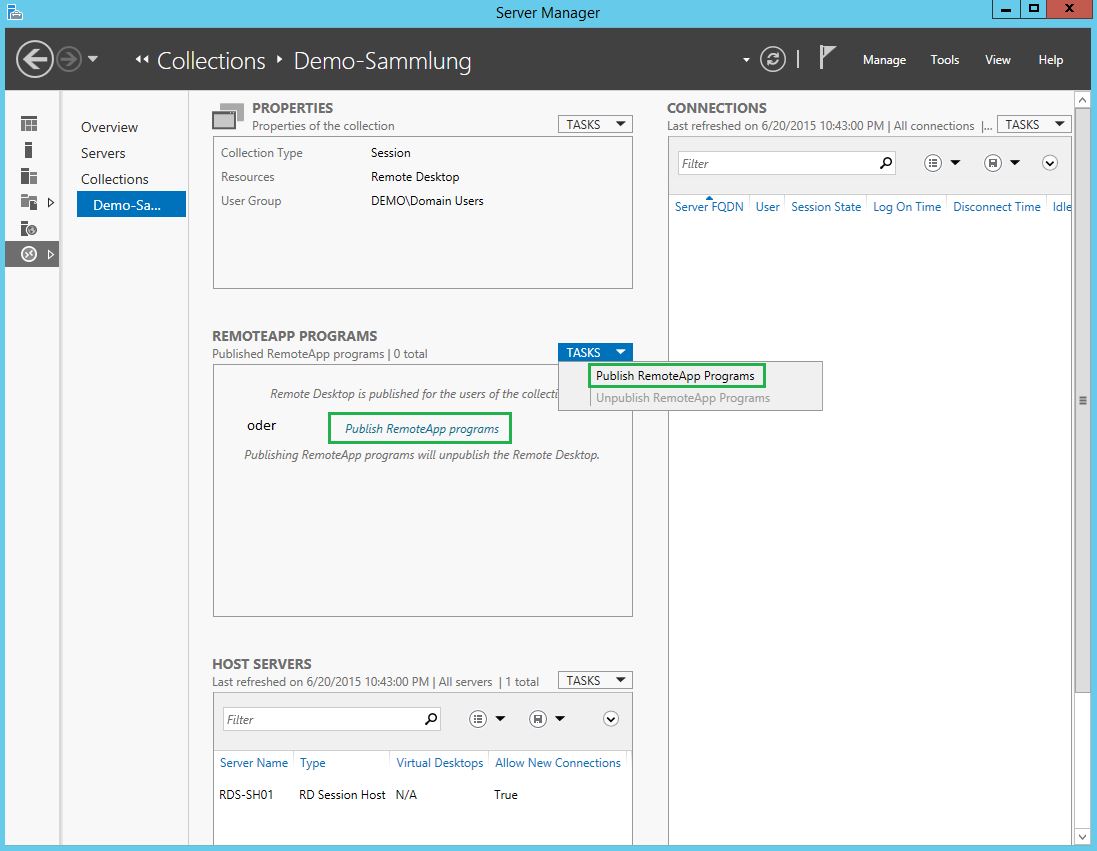
Genau wie Citrix zeigt Microsoft alle auf dem Server installiert Applikationen.
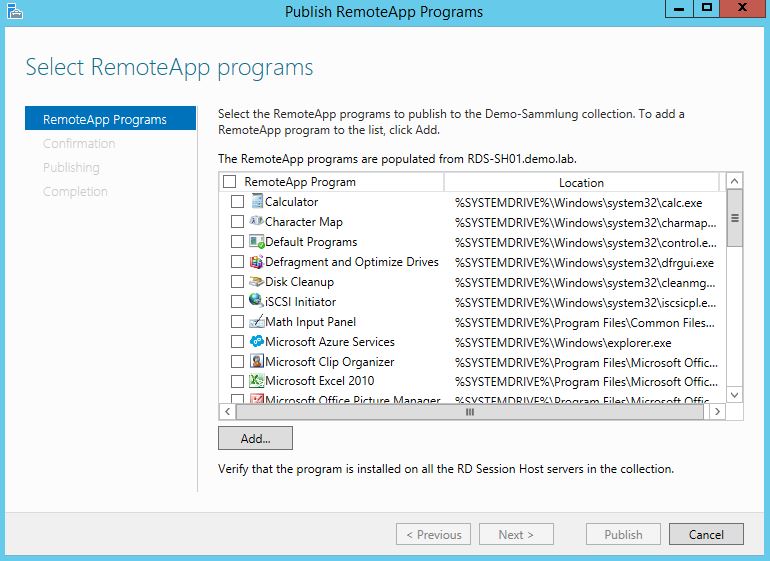
Die ausgewählten Apps werden veröffentlicht
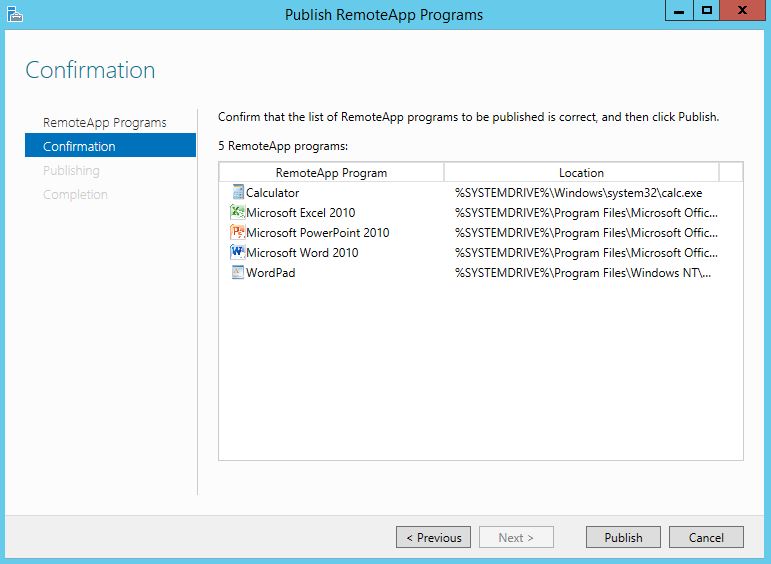
Die Apps sind erfolgreich gepublished
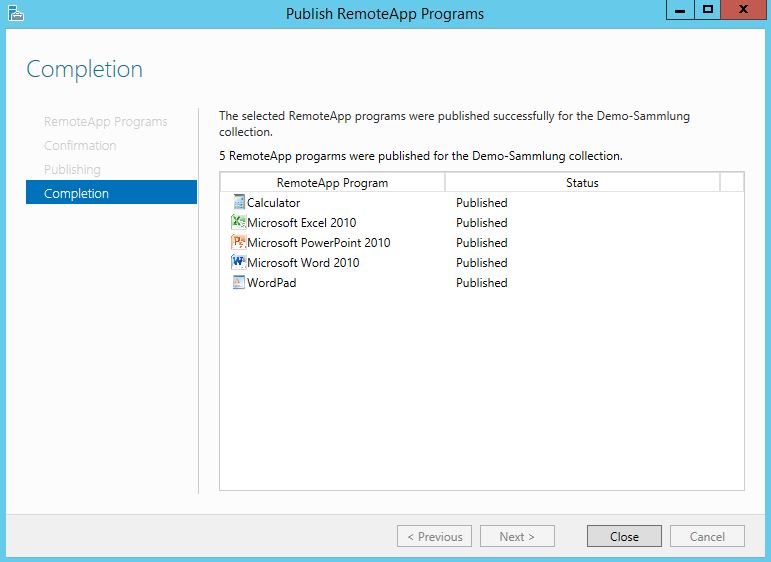
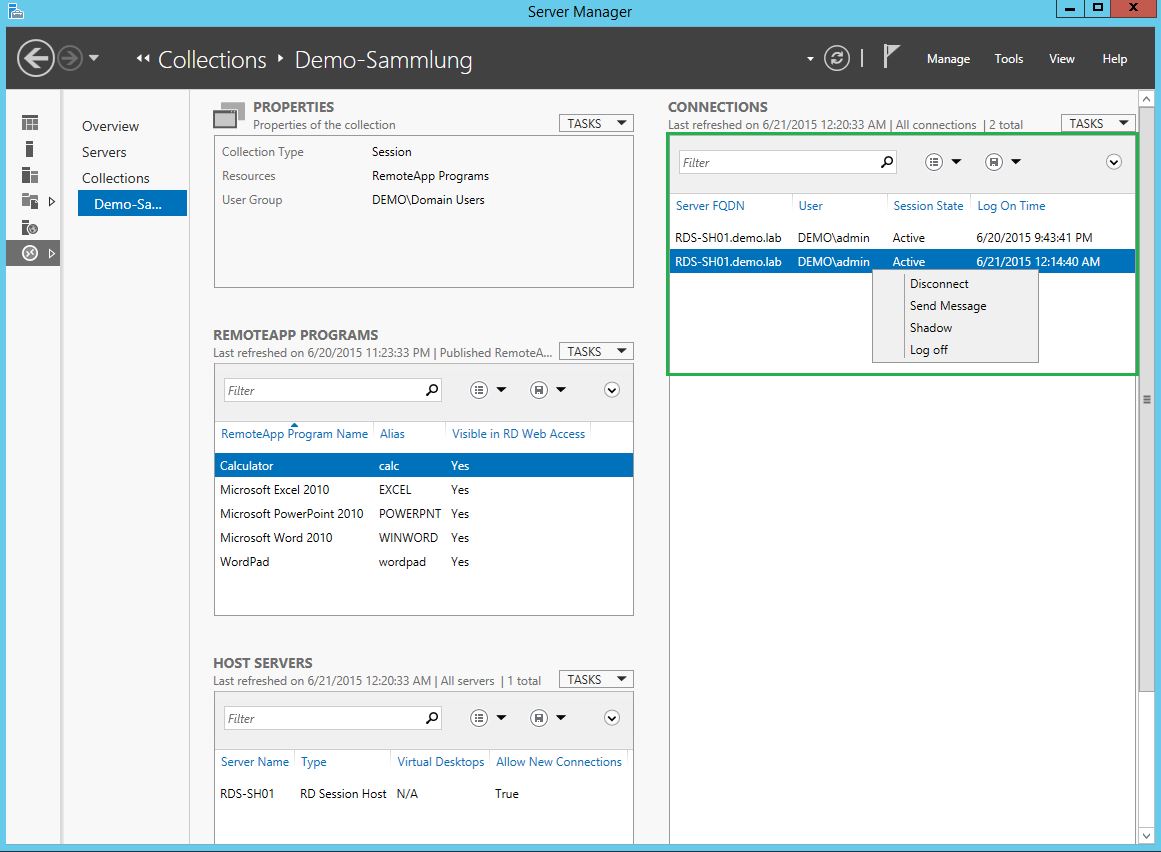
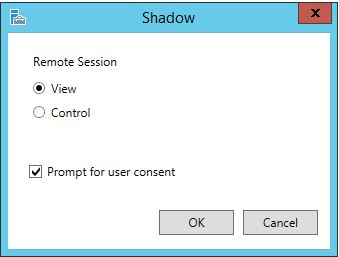
Remote Desktop Virtualization Host
Server Manager starten. Weiter Bereich Remote Desktop Services > Collections >. Tasks > Create Virtual Desktop.
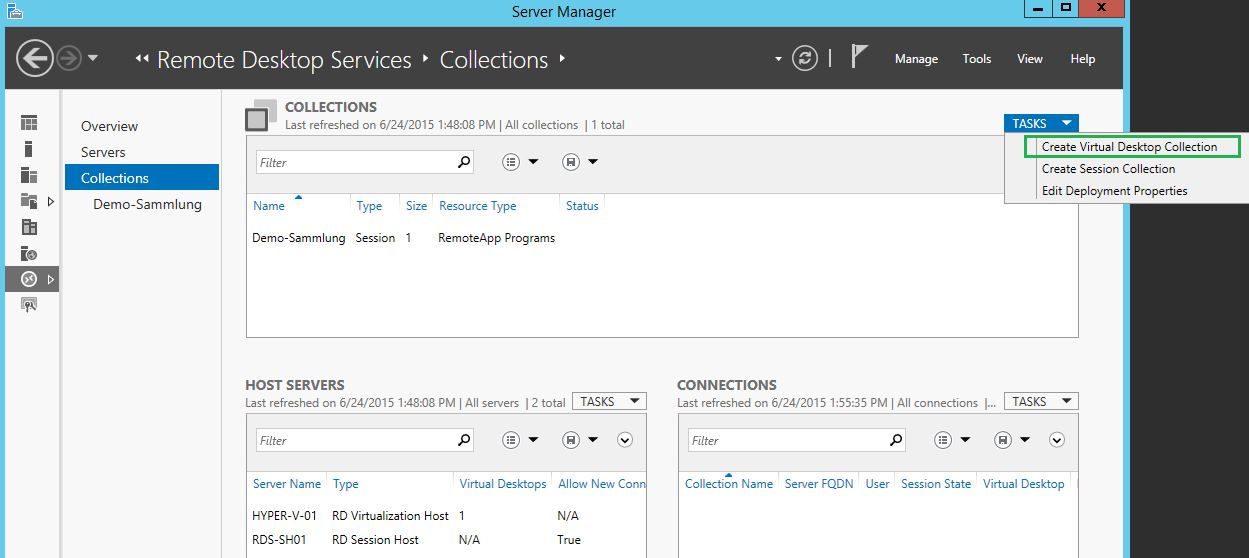
1. Im ersten Schritten vergeben wir einen Namen für die Kollektion
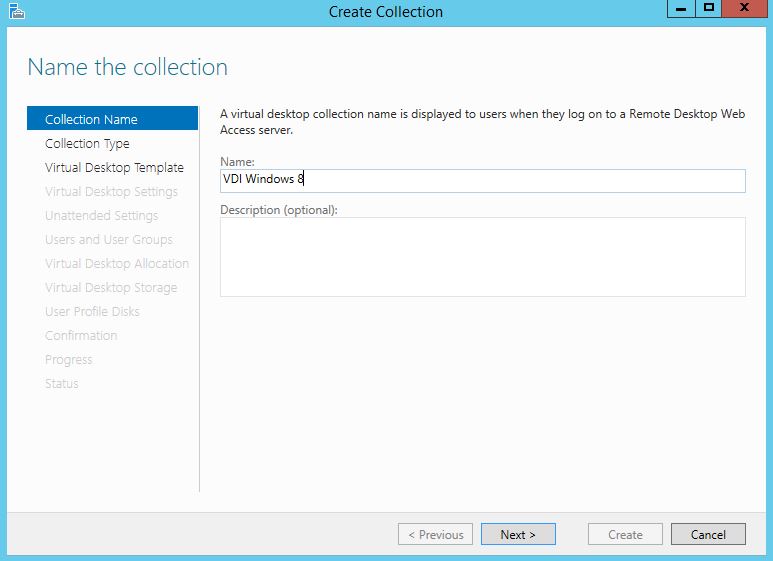
2. Wir wählen "Pooled virtual desktop collection". Im Pooled-VDI-Modus werden alle vom Benutzer vorgenommen Änderungen nach dem Reboot entfernt. Das System erstellt einen Snapshot für jede VM, der nach dem User-Logoff zurücksetzt wird.
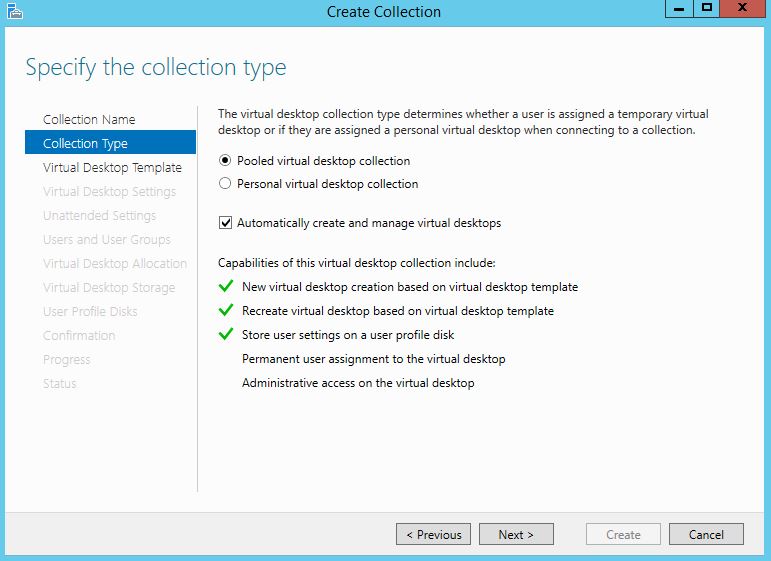
3. Hier wählen wir ein passendes Template (Win8_Template).
Beachten Sie, dass die VM in der “Generation 1″ erstellt werden muss. Wenn die VM fertig installiet und konfiguriert ist, wäre es sehr sinnvoll einen Snapshot zu erstellen. Starten Sie die VM startet erneut und führen Sie Sysprep aus:
sysprep /generalize /oobe /mode:vm /shutdown
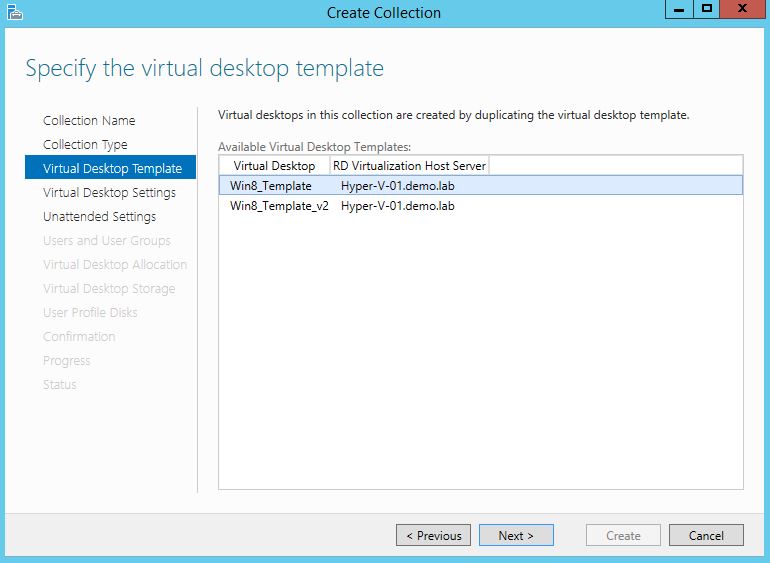
4. "Provide unattended installation settings" auswählen und mit Next fortfahren.
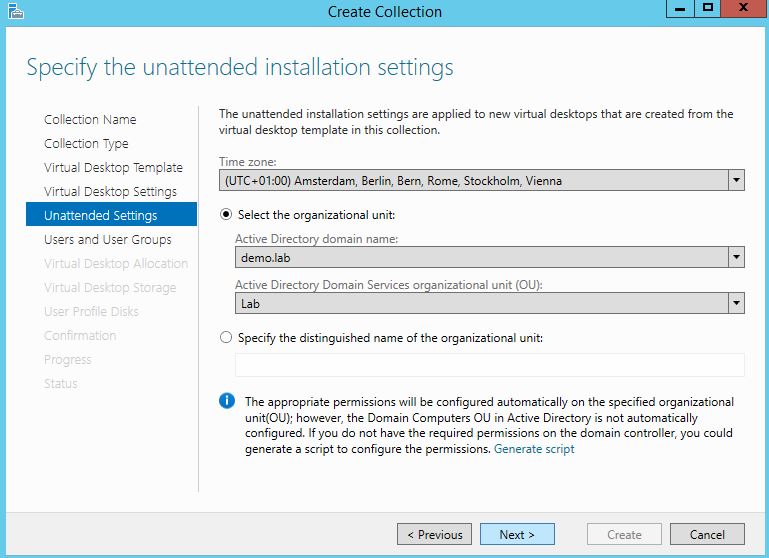
5. Die Gruppe auswählen, die auf die Desktops zugreifen dürfen. Hier wird auch die Anzahl von VMs festgelegt, sowie das Namensschema definiert.
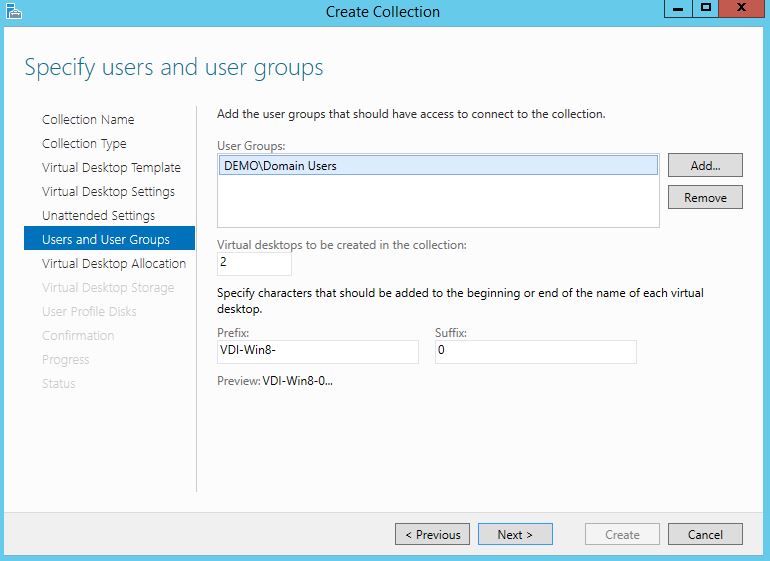
6. Im nächten Schritt legen wir ein Speicherort fest. Da werden die VMs abgelegt.
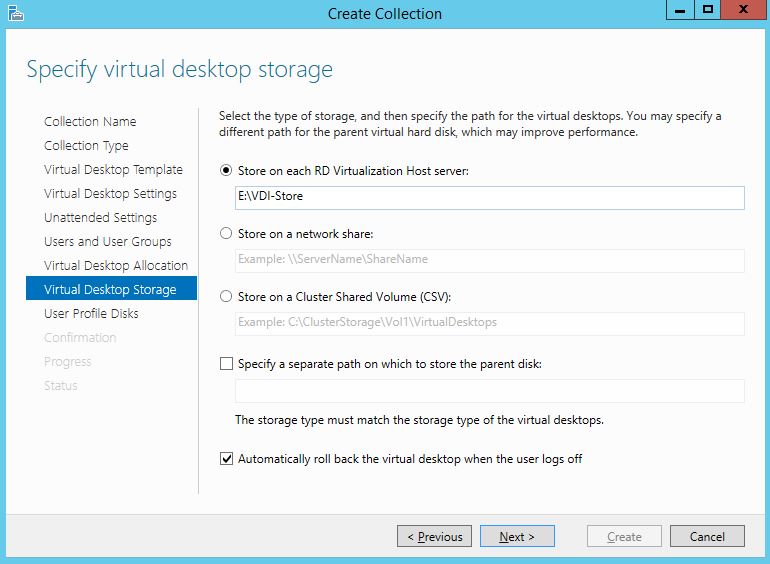
7. Wir nutzen hier keine User Profile Disks
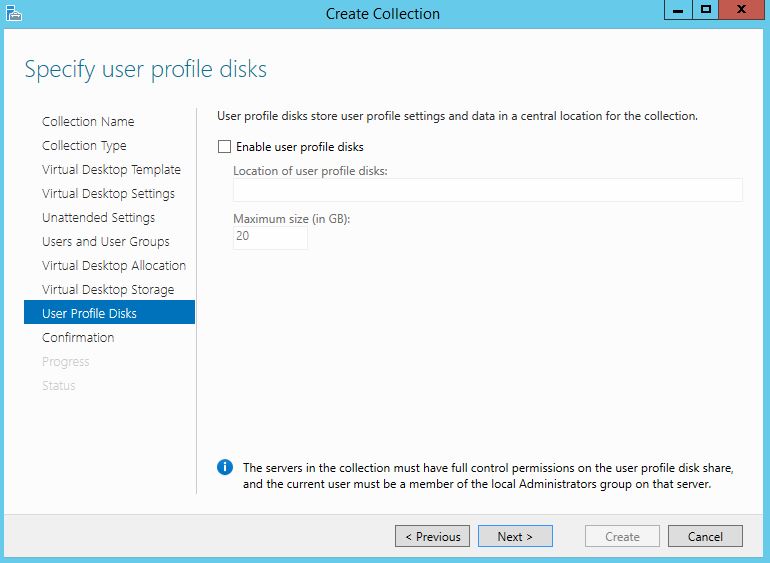
8. Wenn alle Einstellungen korrekt sind, auf Create klicken
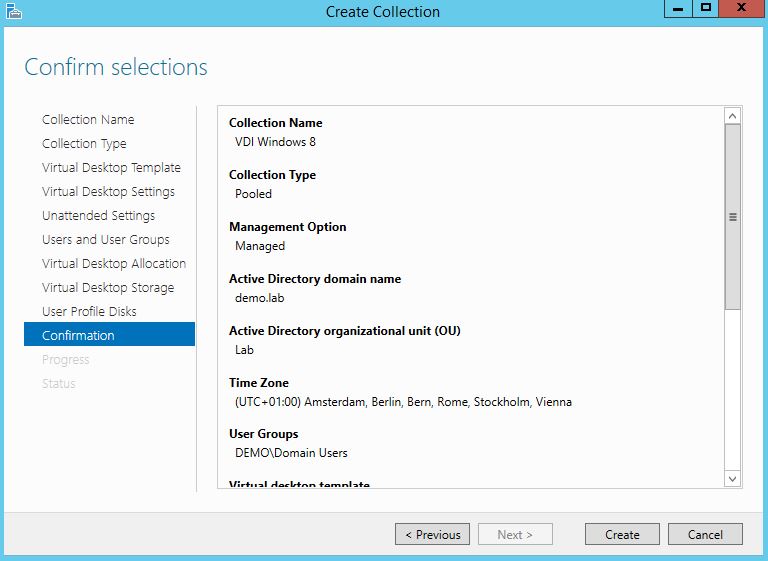
9. Die Kollektion wurde erfolgreich erstellt.